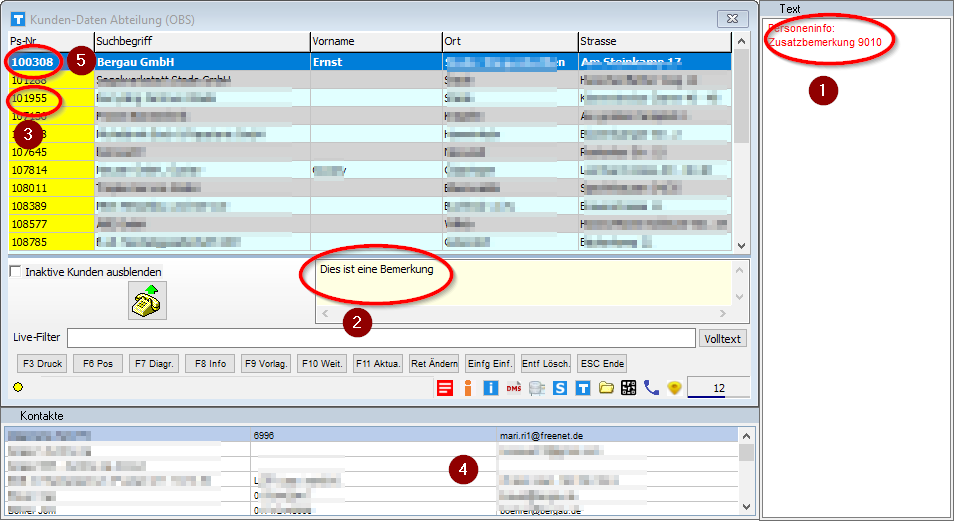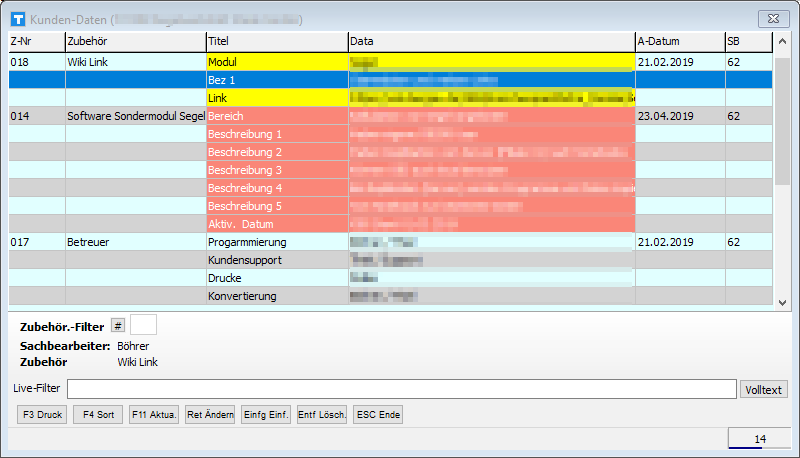OBS/Kostenfreie Module/Kunden-Daten: Unterschied zwischen den Versionen
Zur Navigation springen
Zur Suche springen
Böhrer (Diskussion | Beiträge) (Die Seite wurde neu angelegt: „Drug addiction is a significant situation that afflicts an increasing number of persons all over the world. Drug addiction can cause intense situations of psyc…“) |
(Ist noch nicht Vollständig) |
||
| Zeile 1: | Zeile 1: | ||
[[Datei:Kunden-Daten Liste.png]]<br/> | |||
*'''1''' - In diesem Widget werden alle Dokumente des types "9010" aufgelistet, welche Sie mit {{Key|F8 Info}} aufrufen können. | |||
*'''2''' - In diesem Textfeld wird eine Bemerkung angezeigt, welche Sie in der Edit-Maske hinterlegt hatten. | |||
*'''3''' - Ist die Kundennummer gelb hinterlegt, befinden sich weitere Daten zu dem Kunden, welche Sie mit {{Key|F6 Pos}} aufrufen können. | |||
*'''4''' - In diesem Widget werden alle Kontaktinformationen des Kunden aufgelistet. | |||
*'''5''' - Ist die Kundennummer fett hinterlegt, befinden sich weitere Dokumente zu dem Kunden, welche sie mit {{Key|F8 Info}} aufrufen können. | |||
{{Key|F6 Pos}} Hiermit können Sie alle Positionen des Kunden auflisten lassen. | |||
{{Key|F7 Diagr.}} Diagramm Manager | |||
{{Key|F8 Info}} Hiermit können Sie alle hinterlegte Dokumente des Kunden auflisten lassen. | |||
{{Key|F9 Vorlag.}} Ausdruckbare Vorlagen (Aufnahme Kunden) | |||
{{Key|F10 Weit.}} Hier können Sie eine Liste mit weiteren Optionen aufrufen. | |||
=Einträge einfügen/bearbeiten= | |||
Wenn Sie in der Liste {{Einfg}} oder {{return}} betätigen, öffnet OBS Ihnen dieses Fenster. | |||
[[Datei:Kunden-Daten Edit.png]]<br/> | |||
In diesem Fenster können Sie neue Einträge erstellen oder existierende Einträge bearbeitet.<br/> | |||
=F6 Positionsliste der Kunden= | |||
[[Datei:Kunden-Daten F6 Liste.png]] | |||
Version vom 4. Juni 2019, 15:48 Uhr
- 1 - In diesem Widget werden alle Dokumente des types "9010" aufgelistet, welche Sie mit F8 Info aufrufen können.
- 2 - In diesem Textfeld wird eine Bemerkung angezeigt, welche Sie in der Edit-Maske hinterlegt hatten.
- 3 - Ist die Kundennummer gelb hinterlegt, befinden sich weitere Daten zu dem Kunden, welche Sie mit F6 Pos aufrufen können.
- 4 - In diesem Widget werden alle Kontaktinformationen des Kunden aufgelistet.
- 5 - Ist die Kundennummer fett hinterlegt, befinden sich weitere Dokumente zu dem Kunden, welche sie mit F8 Info aufrufen können.
F6 Pos Hiermit können Sie alle Positionen des Kunden auflisten lassen. F7 Diagr. Diagramm Manager F8 Info Hiermit können Sie alle hinterlegte Dokumente des Kunden auflisten lassen. F9 Vorlag. Ausdruckbare Vorlagen (Aufnahme Kunden) F10 Weit. Hier können Sie eine Liste mit weiteren Optionen aufrufen.
Einträge einfügen/bearbeiten
Wenn Sie in der Liste Einfg oder ↩ Enter betätigen, öffnet OBS Ihnen dieses Fenster.
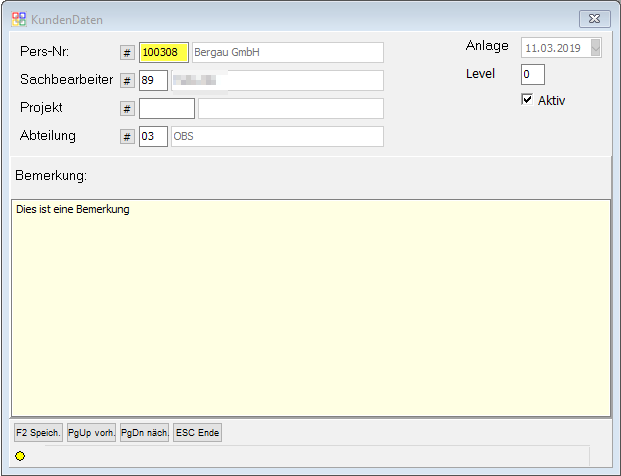
In diesem Fenster können Sie neue Einträge erstellen oder existierende Einträge bearbeitet.